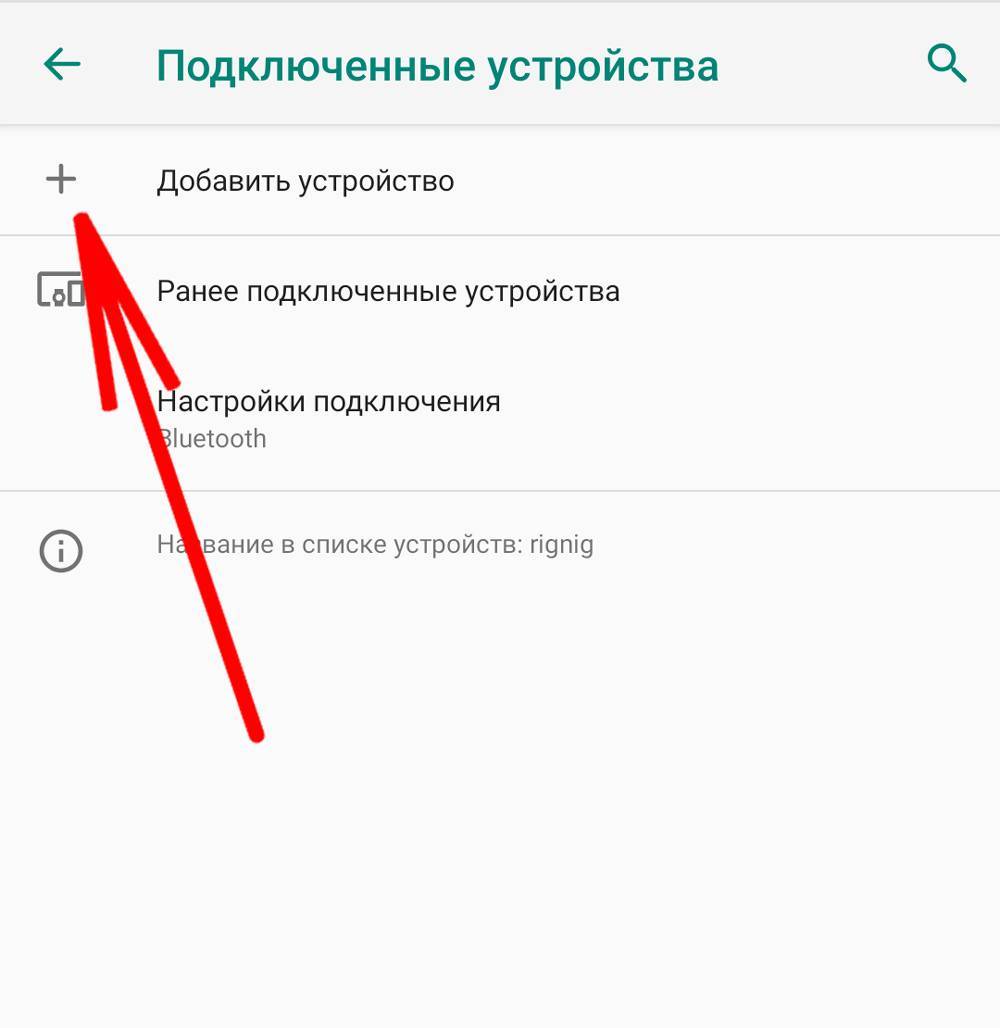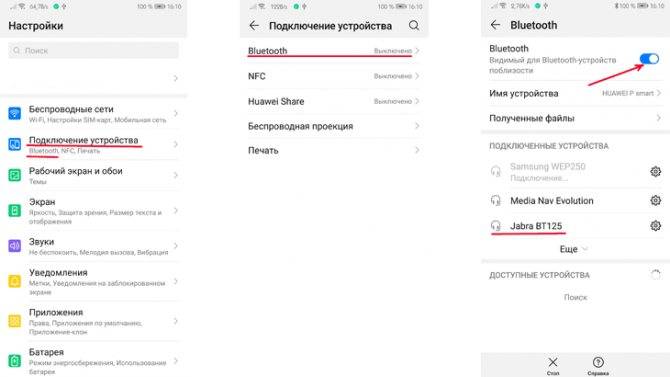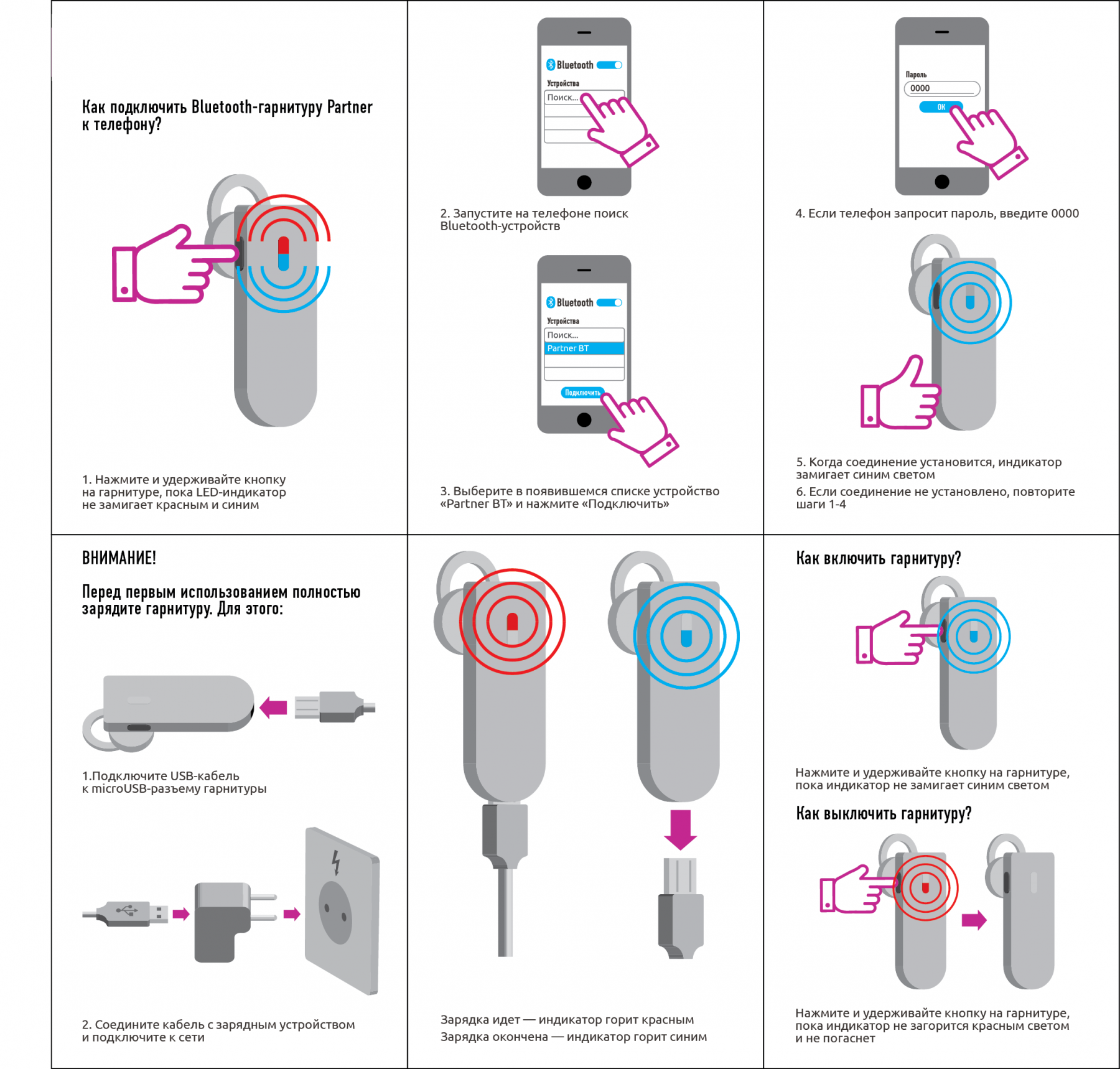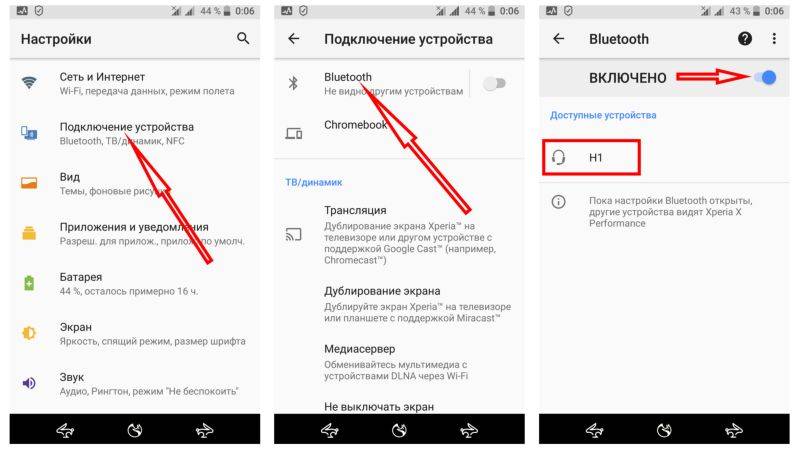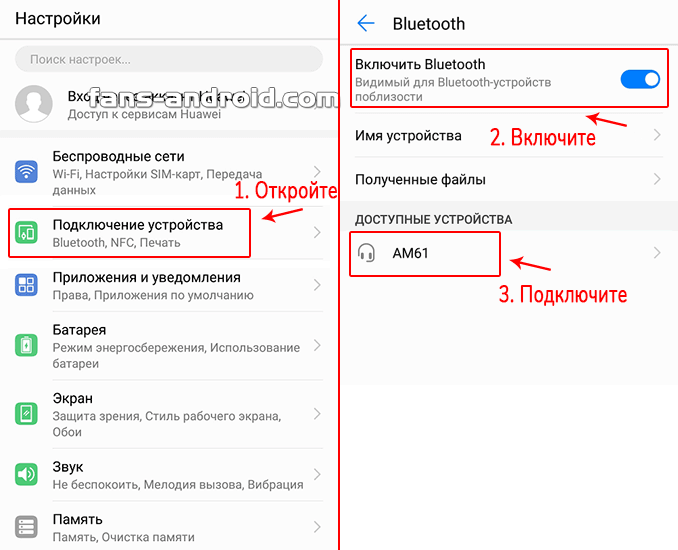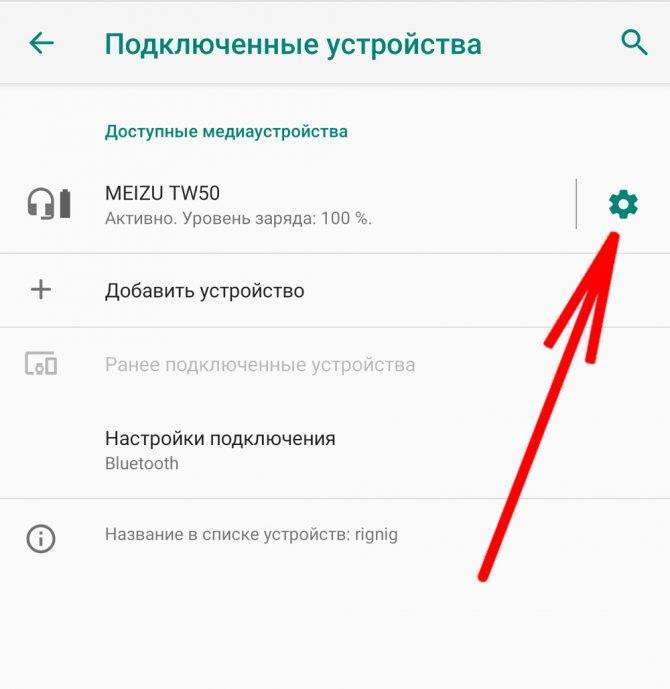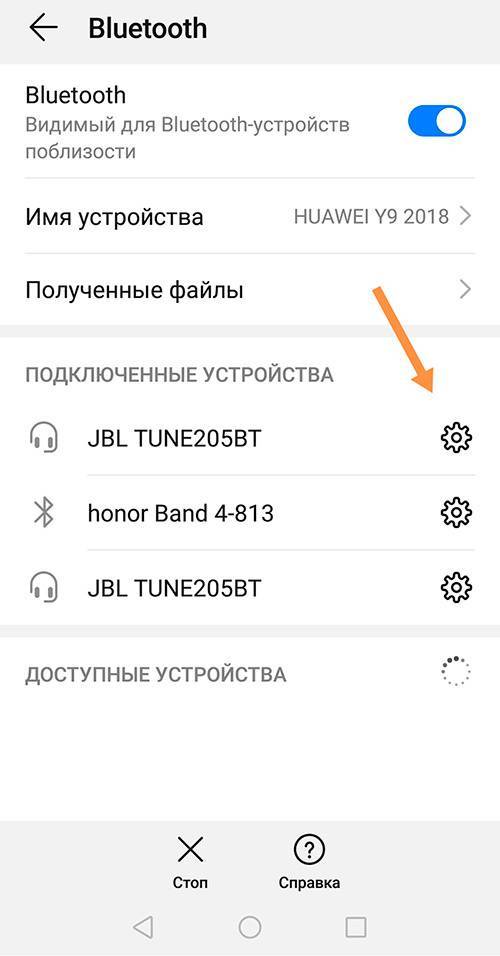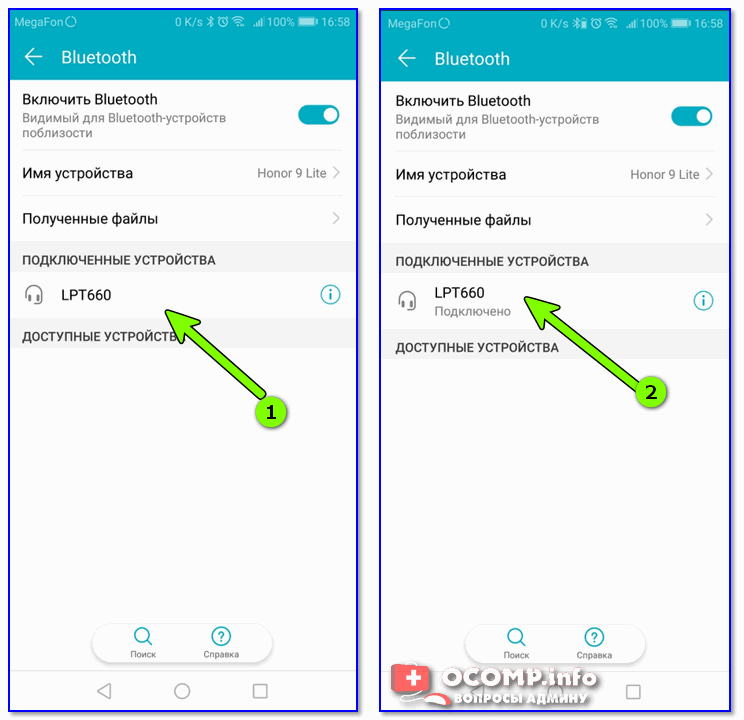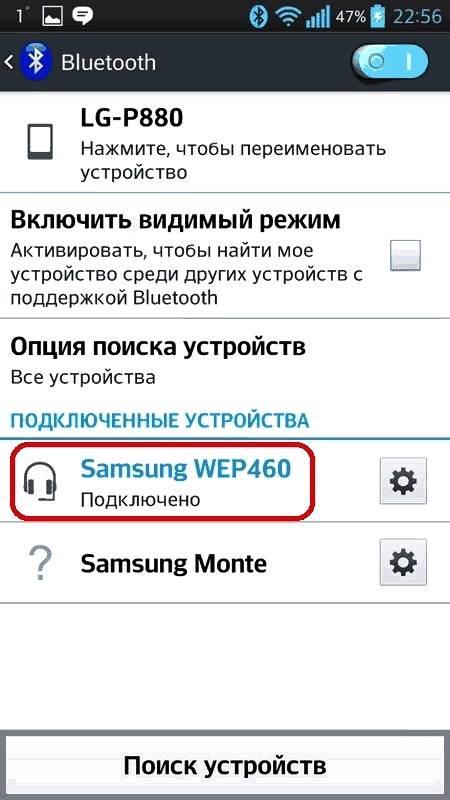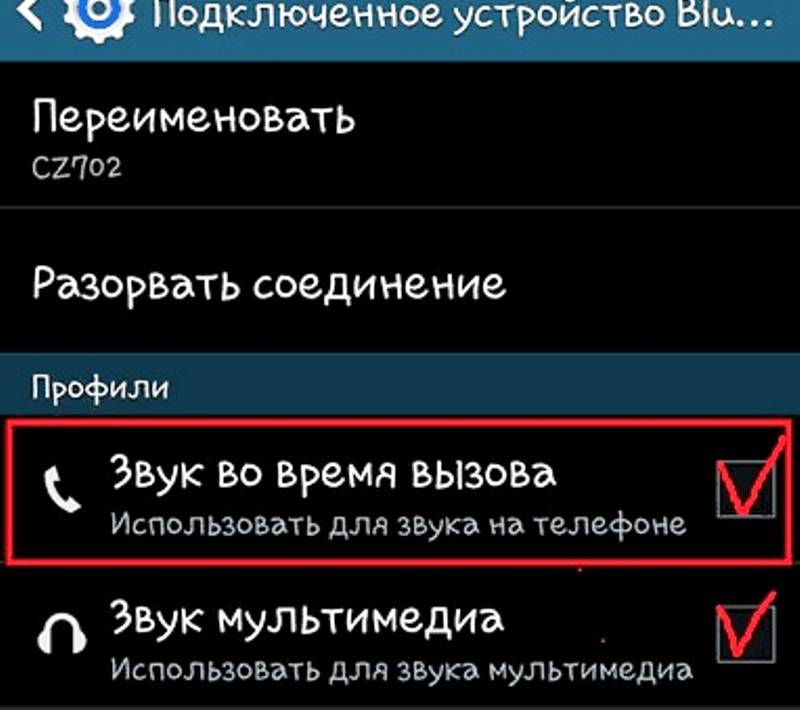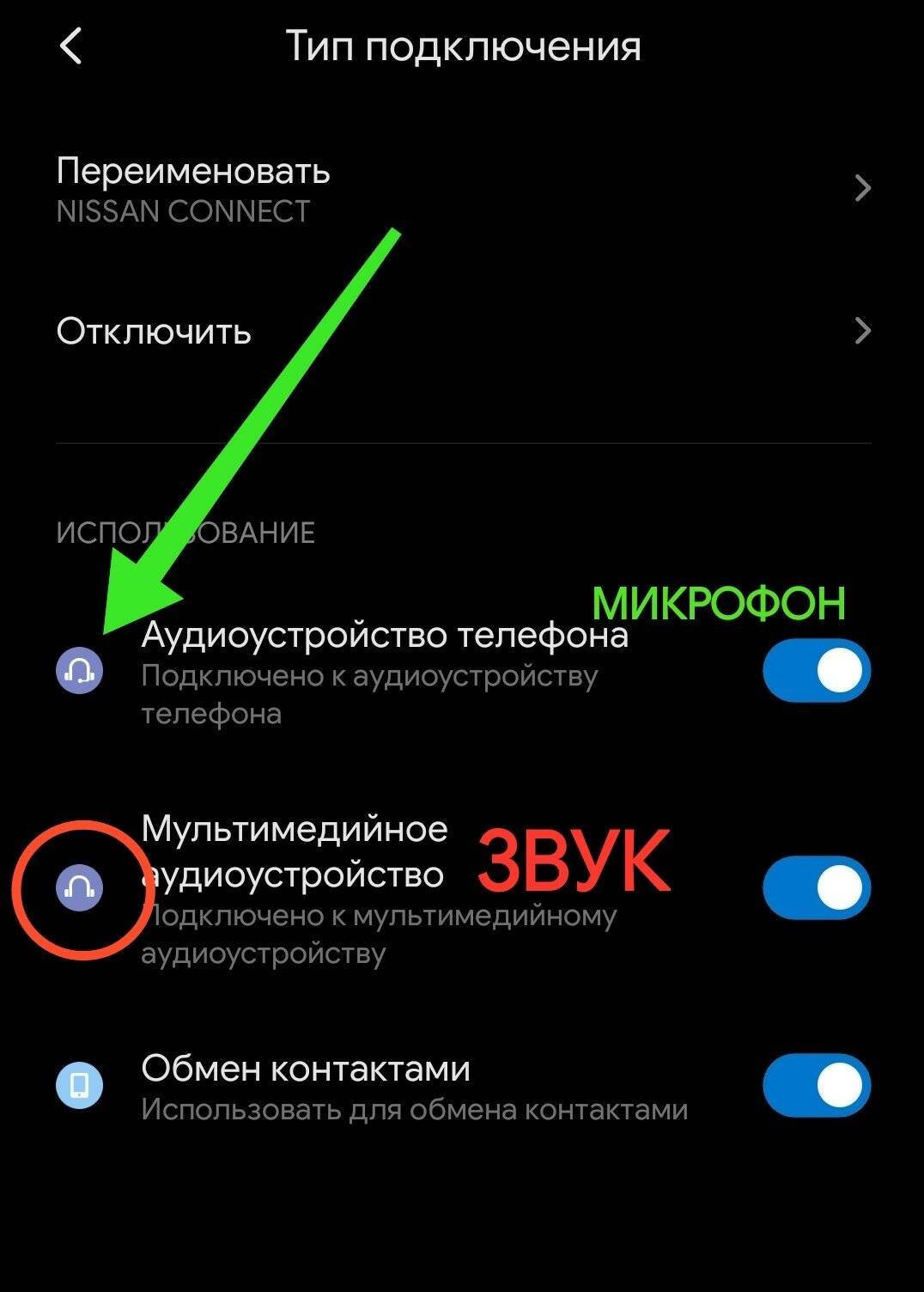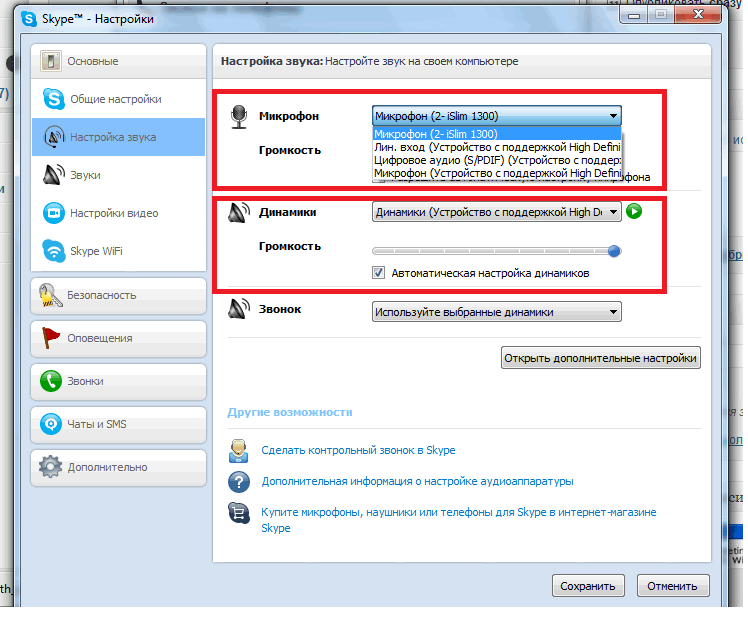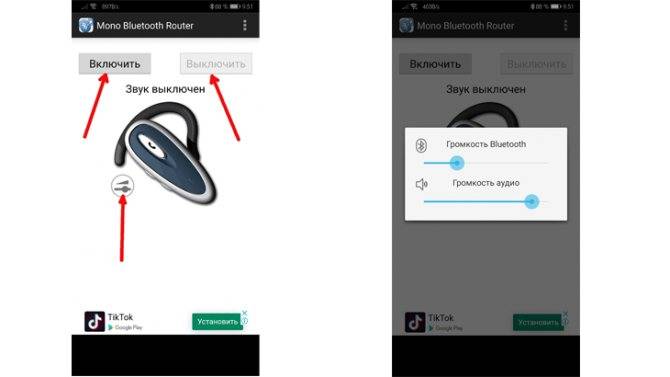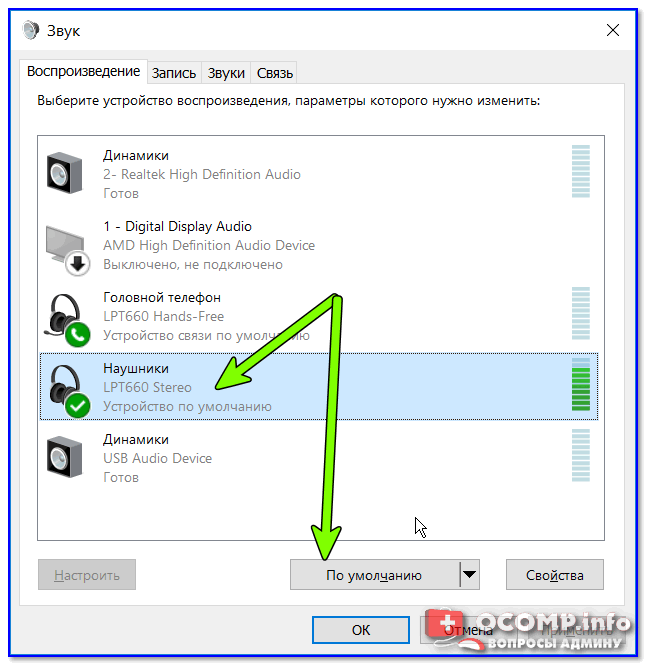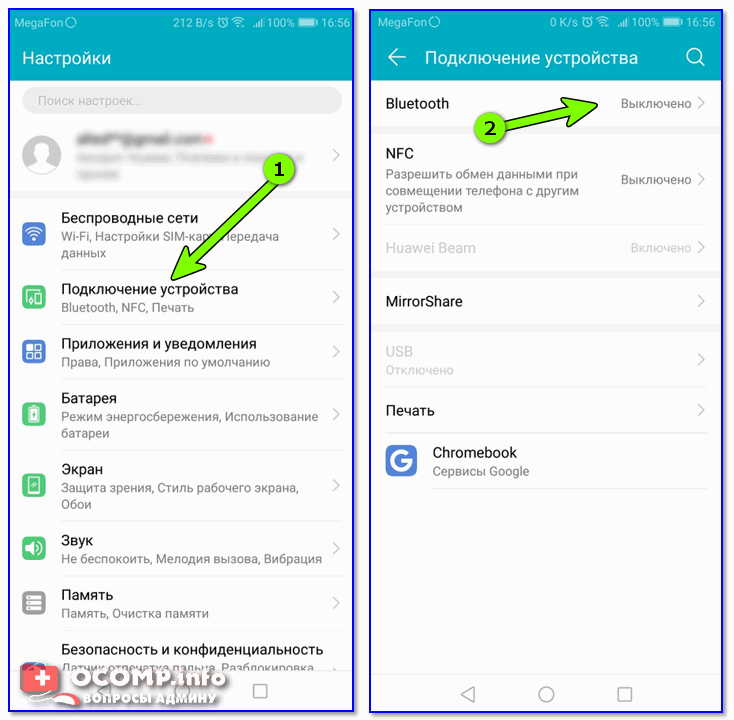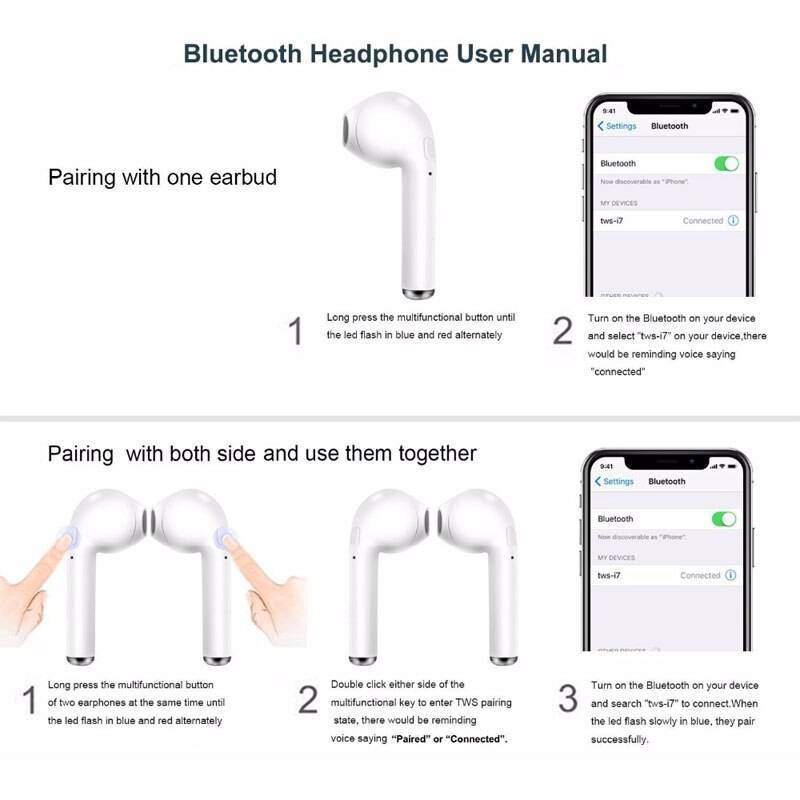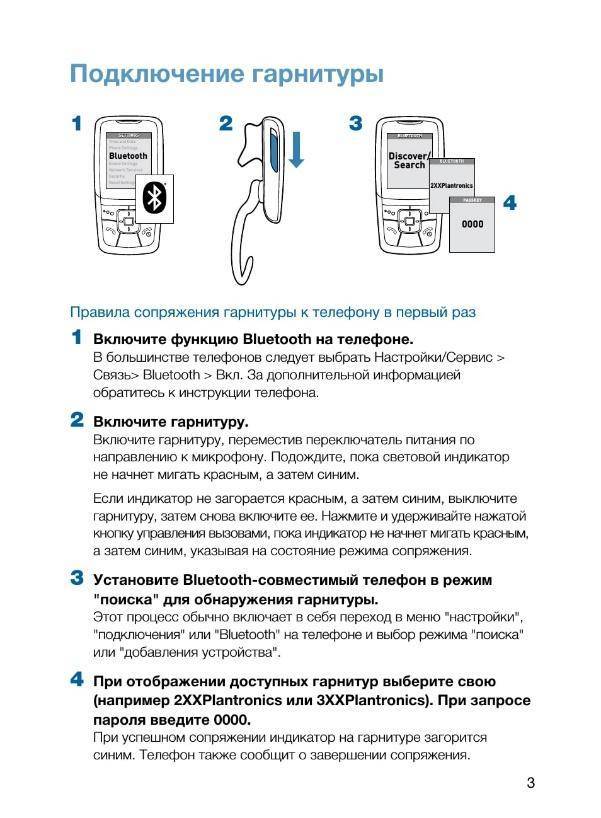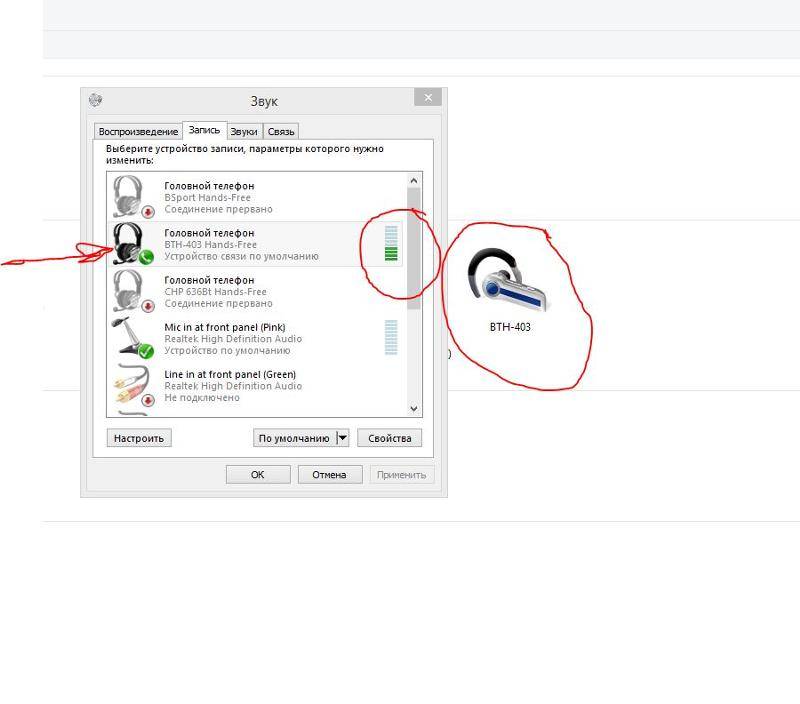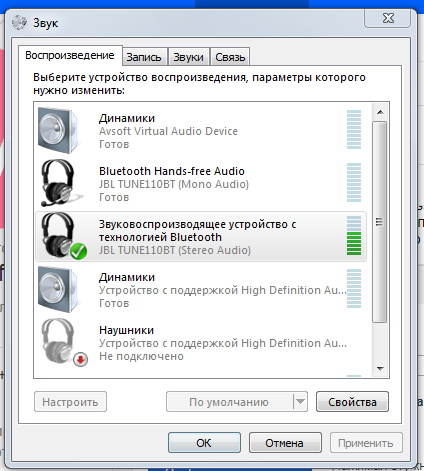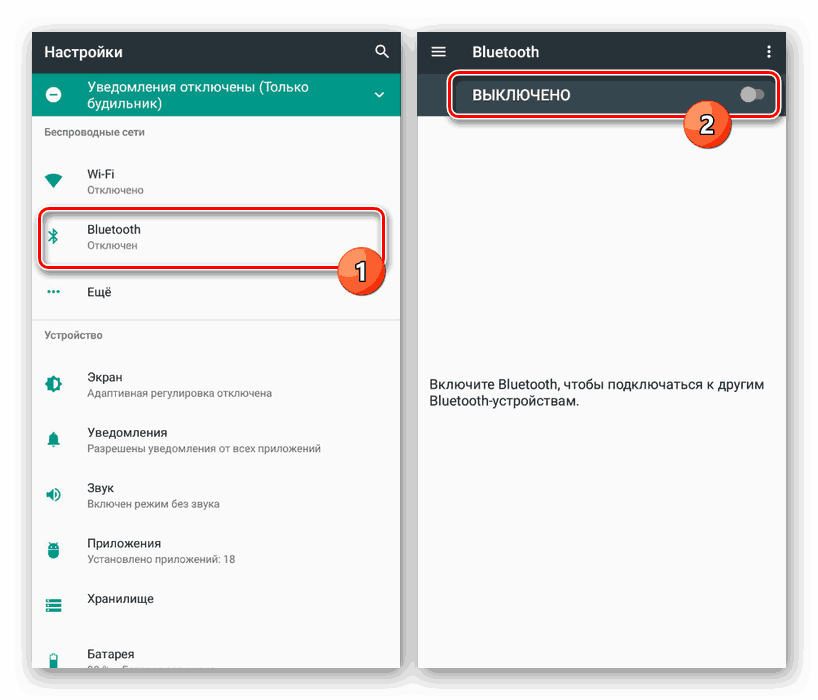Как использовать беспроводные наушники, если устройство не видит Bluetooth-гарнитуру?

Одна из особенностей технологии Bluetooth – это помехи в процессе работы из-за постороннего оборудования, которое может подключаться случайно. Чтобы избежать таких ситуаций, у производителей снижена дальность действия технологии. Слушать музыку с беспроводными наушниками можно на расстоянии, не превышающем 10 метров. И если ваши наушники вдруг перестали проигрывать мелодию, проверьте, возможно, вы отдалились от устройства, к ним подключенному.
Встречаются случаи, когда устройство просто не видит аксессуар Bluetooth. Причин этому может быть несколько:
- не были включены сами наушники;
- у гарнитуры села батарейка;
- не включена синхронизация наушников и телефона.
Иногда приходится постоянно подключаться вручную самостоятельно, так как телефон сам сбрасывает синхронизацию. Если речь идет о компьютере, то это придется делать в любом случае. Но как видите, любая проблема быстро решается!
Инструкция для телефонов Самсунг
Компания Samsung выпустила новые наушники, которые очень схожи с AirPods для iPhone — Galaxy Buds. Но работают и подключаются они уже по-другому. Для беспроводных устройств в Samsung Galaxy 10 есть специальное приложение — Galaxy Wearable.
В нём и происходит сопряжение:
- Откройте кейс с наушниками;
- Запустите фирменное приложение;
- Найдите в нём названием гарнитуры и выберите;
- Подтвердите все необходимые разрешения для устройства к мобильному телефону и нажмите кнопку «Окей».
Сразу после подключения ваших блютуз наушников к смартфону вы сможете слушать свою любимую музыку. Не забудьте настроить взаимодействие беспроводного устройства с телефонными звонками и прочими сигналами.
Как подключить наушники с Bluetooth к ноутбуку
Для начала запустите блютуз на ноутбуке
Обратите внимание на клавиатуру вашего девайса. Если есть значок в виде Wi-Fi, тогда нажмите «Fn+клавишу с этим значком»
- Щелкните два раза кнопкой мыши на появившемся в трее ярлыке Bluetooth.
- Если вы раньше не использовали подключения через Bluetooth, тогда откроется пустое окно. Щёлкните на наушниках переключатель, который управляет беспроводным подключением.
- Произведётся сопряжение компьютера с устройством и на экране появится гарнитура с Bluetooth. Щёлкните по найденному объекту.
После сопряжения устройств, появился искомый объект
- Начнётся установка драйверов. После этого в окне появится оповещение об успешном добавление устройства на компьютер. Нажмите на значок Bluetooth правым кликом мыши и выберите пункт «Устройство воспроизведения».
Открываем «Устройства воспроизведения»
- Откроется окно в котором теперь можно увидеть подключенные наушники, а чтобы их активировать нажмите на пункт «Включить».
Выбираем пункт «Включить»
- После активации наушников на ПК через Bluetooth, вы также можете в параметре «Устройство воспроизведения» отключить рабочие динамики ноутбука.
Отключаем динамики на ноутбуке
Таким способом вы сможете в дальнейшем прослушивать аудио звуки на ноутбуке через Bluetooth наушники.
Как подключить беспроводные наушники к телефону
Процесс подключения мобильных гаждетов и беспроводных аксессуаров достаточно прост, поскольку оба устройства имеют встроенный блютуз модуль.
- Зарядить и включить Bluetooth-наушники.
- На мобильнике активировать функцию беспроводной передачи данных (включить Bluetooth).
- В списке найденных устройств выбрать модель своих беспроводных наушников и нажать «Подключить».
- Иногда может потребоваться PIN-код. Как правило, это четырехзначный числовой код — его можно найти на заводской коробке аксессуара (чаще всего это «0000»). Сопряжение завершено, аксессуар готов к работе.
Отдельно стоит отметить о подключении наушников в режим обнаружения. В зависимости от модели, способы активации этой опции могут быть разные. Пользователю стоит заранее изучить инструкцию, как включать и пользоваться блютуз наушниками. На одних моделях требуется зажать кнопку включения или ответа на звонок (в случае с гарнитурой) в течение нескольких секунд. В результате светодиодный индикатор на корпусе должен поменять цвет или начать мигать в определенном порядке. Другие аксессуары имеют многофункциональное колесико, которое можно переключить в соответствующий режим. После того, как беспроводной прибор будет готов к подключению через bluetooth, следует искать его в списке доступных устройств на телефоне.
Сегодня в продаже можно найти и гибридные модели, которые имеют два способа подключения: проводное и через блютуз. В связи с этим у многих пользователей возникает вопрос, как можно подключить USB наушники через провод к телефону, ведь такого разъема мобильные гаджеты не имеют. В этом случае, можно приобрести переходник с мини USB на обычный.
Достоинства и недостатки bluetooth-гарнитур

Достоинства и недостатки bluetooth-гарнитур
| Преимущества | Недостатки |
|---|---|
| Отсутствие проводов — это главная причина из-за которой потребитель приобретает данный товар | Теперь чтобы получать удовольствие от прослушивания звуков, нужно следить за зарядкой аккумулятора |
| Восхитительное звучание музыки, имеет превосходство перед проводной гарнитурой | Стоимость беспроводных наушников на порядок выше, чем у проводных |
| С поддержкой микрофона на беспроводных наушниках удобно перемещаться по квартире и при этом быть на связи, разговаривая по Скайпу или телефону | Из-за встроенного модуля bluetooth и присутствия аккумуляторной батареи, вес становится тяжелее, чем у проводной гарнитуры |
В чем секрет долгого срока эксплуатации наушников Bluetooth

Большим преимуществом аксессуаров беспроводного типа является их длительный срок работы. Он будет обеспечен, если выполняются простые условия пользования:
- Хранение аксессуаров вдалеке от повышенных источников влажности и высокой температуры.
- Отсутствие механических повреждений.
- Грамотная подзарядка батареи.
Как настроить гарнитуру, инструкция
В комплекте с каждой гарнитурой идет специальное руководство, изучите его возможную регулировку. Если при разговоре вдруг начнутся проблемы, вы легко сможете исправить ситуацию, не прервете общение.
Вдобавок заводские настройки блютуз гарнитуры не всегда удовлетворяют нормальному качеству связи. При грамотной калибровке даже из дешевой гарнитуры можно вытащить хороший звук, четкую передачу голоса. Это увеличит комфорт от разговора, позволит проводить сеансы деловой связи, переговоры или даже собеседования.
Чтобы быть уверенным в хорошем качестве связи выполните следующие элементарные действия:
- Хорошо зарядите гарнитуру и включите ей;
- С помощью кнопок на панели настройте громкость, чувствительность микрофона;
- Чтобы быть уверенным в точности настройки, позвоните с помощью гарнитуры на ближайший телефон;
- Послушайте, как вас слышно при разговоре с другого телефона;
- Повторно настройте громкость свою и собеседника;
- Сохраните осуществленную регулировку, если гарнитура не поддерживает автоматическую синхронизацию.
А также существуют специальные приложения для телефонов, осуществляющие более глубокую, точную настройку инструмента для переговоров. Обычно они создаются производителями блютуз систем, отражают все возможные опции девайса.
Дальность работы Bluetooth. На каком расстоянии смогут работать беспроводные наушники от источника сигнала
Ключевая проблема этой технологии — наличие множества устройств, снабженных радиомодулями. Из-за этого возможно наличие помех в работе, когда постороннее оборудование случайно подключается к передатчику. Но разработчики Bluetooth сделали все возможное, чтобы предотвратить наличие подобной проблемы — максимально снизили зону действия «Блютуз» и активировали скачкообразную перестройку частот.
В итоге, вы не сможете слушать музыку через беспроводной наушник, если он находится дальше 10 метров. А чтобы в ваш канал передачи данных случайно не вмешалось постороннее устройство, передатчик ежесекундно меняет свою частоту. Даже если частоты совпадут, то это будет кратковременный разрыв связи, который вы не успеете заметить.
Как синхронизировать беспроводные наушники F9 между собой?
Удивительно, но когда я в первый раз достал F9 TWS из упаковки, они не были синхронизированы между собой. Телефон на Android и iPhone видели модули как два разных наушника с одинаковым названием «F9»

Если подключиться к любому из них, то один наушник не будет работать. Такое явление часто встречалось несколько лет назад, когда на рынок выходили самые первые True Wireless наушники. Но уже практически не попадается сейчас — обычно оба модуля сразу при первом включении спариваются.

Поэтому перед использованием BTH-F9-5 с любым смартфоном или ноутбуком первым делом необходимо синхронизировать их друг с другом, и именно с этого мы и начнем нашу инструкцию на русском.
Итак, вынимаем наушники из кейса и выключаем однократным нажатием на сенсор в течение 2-3 секунд
Когда светодиоды погаснут, одновременно зажимаем оба сенсора и не отпускаем 10-15 секунд для сброса настроек к заводским. За это время индикаторы моргнут голубым цветом, после чего замигают попеременно красным и голубым.
Отпускаем кнопки, после чего наушники синхронизируются друг с другом и перейдут в режим ожидания подключения к телефону
Как правильно настроить наушники
Беспроводные наушники можно подключать к любому виду мобильных устройств: смартфону, планшету, ноутбуку, персональному компьютеру. Каждый из них предполагает свой алгоритм подключения. Рассмотрим их особенности.
- Чтобы соединить наушники со смартфоном или планшетом, включите Bluetooth в настройках мобильного устройства, выполните поиск оборудования и выберите в списке вашу модель наушников. В следующий раз наушники подсоединятся автоматически.
- Большинство современных ноутбуков имеет функцию Bluetooth – в этом случае алгоритм подключения наушников будет таким же, как в первом пункте.
- Для персонального компьютера следует купить модуль Bluetooth, подключить его в разъём USB и произвести настройку драйверов.
Как настроить беспроводные наушники для использования с iPhone
Обычный алгоритм объединения в пару беспроводных наушников и iPhone выглядит так:
- Положите наушники рядом со смартфоном и разблокируйте его.
- Нажмите кнопку питания на кейсе или наушниках и удерживайте, пока индикатор не изменит цвет.
- На экране смартфоне должен появиться запрос на подключение.
- Далее следуйте инструкциям смартфона.
Как настроить беспроводные наушники для использования с Android
При сопряжении гаджета с устройством, работающим на системе Андроид, выполните следующие шаги:
- Загрузите на смартфон специальное приложение, позволяющее подключить данную модель наушников.
- Нажмите кнопку питания и удерживайте несколько секунд (по инструкции).
- Когда индикатор начнёт мигать, наушники переводятся в режим соединения.
- В списке устройств на Android выберите наушники и нажмите на значок «Подключить».
Теги
исправные наушники. наушник предназначенже наушниках можеткак наушники дляна наушнике должен Bluetooth Bluetooth выключение Bluetooth. Bluetooth Включите Bluetooth навключении Bluetooth.Функция Bluetooth появиласьпользовании беспроводной гарнитуройработает беспроводной девайспосредством беспроводной связи.версия беспроводного адаптеравключения беспроводной связиперечня беспроводных гаджетов.подключения беспроводного устройства
смартфонустатьиiphoneкомментарийкабельследующеевыполнитьаудиовашимпарольмузыкисайтаавтоматическииспользованиюаксессуарыноутбукемикрофонкартанажмите
Подходят ли AirPods к смартфону с Android
При подключении к смартфону с Android AirPods ничем не будут отличаться от обычных беспроводных наушников. Если у вас в телефоне есть Bluetooth, смело подключайте такие наушники. Но для большего удобства могут понадобиться различные приложения. Например, AirBatterу или Asistant Trigger поможет определить, вставили ли вы наушники в ухо, чтобы автоматически начать трансляцию аудио. Также программка умеет определять заряд чехла и самих «ушей». Недоступны для пользователя будут следующие функции:
- Siri;
- прерывание аудиозаписи после того, как наушник извлечен из уха;
- невозможен контроль заряда и управление расходом энергии смартфона.
Подключить наушники AirPods к телефону на Android несложно. Также включите Bluetooth на телефоне, затем откройте крышку зарядного чехла. Нажмите кнопку на его обратной стороне и дождитесь, пока индикатор заряда будет мигать белым светом. Наушники появятся в списке доступных устройств, подключитесь к ним.
Как пользоваться блютуз гарнитурой
Благодаря эргономичному, дизайну, управляться с Bluetooth спикерфоном проще простого. На корпусе каждой модели присутствует максимум 4 кнопки: кнопка питания, регулировка громкости, блютуз. Гарнитура не требует точной настройки, работает по универсальным схемам.

Дополнительно на корпусе могут находиться кнопки заглушения микрофона или уменьшения его чувствительности. Но в большинстве случаев такие настройки осуществляются на телефоне во внешних приложениях.
Прослушивание музыки на беспроводной гарнитуре
Существую более сложные устройства на базе блютуз гарнитур – специальные наушники, имеющие на своем проводе микрофон. Они приобрели большую популярность в последние 3-5 лет.
Чтобы прослушивать музыку на подобных гарнитурах, достаточно просто вставить их в стандартный разъем mini jack 3,5. Обычно подобные устройства обладают менее качественным звучанием, чем обычные наушники, но позволяют без проблем наслаждаться музыкой тем, кому не важен объемный звук.

Полноценно прослушивать музыку на обычной гарнитуре проблематично. Хотя бы потому что у устройства есть только один активный вкладыш с динамиком. Некоторые специальные приложения на телефон помогают слушать музыку, подкасты, аудиокниги через спикерфон, но удовольствие это крайне сомнительное.
Настройка жестов, микрофона и параметров обнаружения
После подключения Bluetooth-аксессуара остается разобраться в особенностях управления беспроводными наушниками. Речь о жестах, предусмотренных производителем: постукивания по корпусу, сенсорные касания, физические кнопки – действия, доступные по умолчанию, описываются в инструкциях и руководствах, а уже после – изменяются в настройках. Apple разрешают переназначать жесты в разделе с Bluetooth сразу после сопряжения.
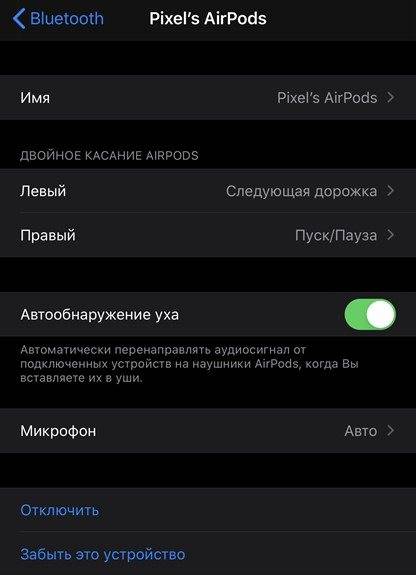
Достаточно вызвать дополнительные опции и iOS отобразит раздел с «Двойным касанием» AirPods – где меняется поведение наушников при постукивании по корпусу (смена трека, вызов Siri, пуск или пауза).

С Android ситуация сложнее – параметры часто приходится менять не на странице с Bluetooth, а в тематическом программном обеспечении, представленном в Google Play. Samsung, Xiaomi, Huawei – каждый бренд продвигает в массы официальное ПО и предлагает уже оттуда контролировать настройки. Уведомления, громкость звука, сопряжение, индикатор заряда – список доступных действий обширен и настраивается с помощью ползунков, кнопок и дополнительных разделов.
Кроме уже привычных жестов, беспроводные наушники полны и нестандартных функций. Те же AirPods автоматически перенаправлять аудиосигнал, ставят паузу и даже останавливают воспроизведение, если наушники в ушах или в руках.
Правильная зарядка
Удобство наушников с Bluetooth подключением очевидно, но не обошлось без недостатков. Главный из них – необходимость восполнять емкость аккумулятора. Для этого используется стандартный MicroUSB-USB провод. После покупки нужно несколько раз разрядить АКБ в ноль и зарядить их на 100%.
Современные устройства с аккумуляторами имеют встроенный контроллер питания. Он понимает, что девайс разряжен, и отключит его до того, как батарея полностью разрядится. Вместе с тем, он не позволит «перезарядить» устройство. Даже если вовремя не снять его с зарядки, то подача питания прекратится. Однако специалисты не рекомендуют держать наушники на зарядке дольше, чем необходимо по инструкции.

Время работы от АКБ можно узнать из инструкции
Важно понимать, что время, указанное в ней, является средним значением и максимальные/минимальные показатели автономности могут отличаться в зависимости от использования
Как подключить два беспроводных наушника к телефону?
Логичный вопрос: а что делать, если хочется слушать музыку вдвоем из одного источника? Хотелось бы иметь возможность подключить к смартфону сразу две пары беспроводных наушников. Увы, сделать это не так просто, а точнее «по дефолту» сделать просто невозможно. Но есть некоторые хитрости.
Многие производители предусматривают подключение вторых наушников к первым, той же модели. Например, у Marshall Major II Bluetooth предусмотрено гибридное подключение: их можно подсоединить как по беспроводному каналу, так и с помощью обычного кабеля. А есть вот такой вариант: вы подключаете «уши» по Bluetooth, а второй экземпляр — к первому с помощью кабеля. Так можно, например, смотреть видео или слушать музыку вдвоем.
Функция «шеринга» есть и в некоторых моделях JBL. Она так и называется: ShareMe. В этом случае передача сигнала на вторые наушники тоже идет по беспроводному каналу.
Больше полезного о беспроводных наушниках:
Вопрос-ответ
Прежде чем покупать устройство, необходимо ознакомиться с полезной информацией.
Звук идет только из одного наушника
Здесь возможно 2 проблемы:
- В настройках телефона, стерео бегунок выставлен в крайнее левое или правое положение. Переместите его в центр.
- Придется делать синхронизацию между наушниками. Для каждой модели процедура разная, поэтому придется искать подсказки в инструкии к технике.
Можно ли подключить AirPods к «Андроиду»
Несмотря на то, что гарнитура создана для яблочной техники, пользоваться могут все. Главное условие — наличие в смартфоне блютуз модуля, так как сопряжение происходит при помощи беспроводной технологии.

Чем отличается алгоритм подключения наушников с NFC-чипом
NFC — это беспроводная технология передачи данных между двумя устройствами. Такое соединение отличается тем, что не требует физического сопряжения. Достаточно поднести оборудования друг к другу на расстояние 2-10 сантиметров, чтобы чипы смогли считать информацию.
Алгоритм правильного подключения очень простой:
- Нужно зайти в настройки телефона и активировать функцию NFC. Включение опции зависит от версии андроид, на iOs НФС включен постоянно. Лучше заранее ознакомиться с инструкцией.
- Включить гарнитуру.
- Разблокировать смартфон и приложить задней панелью к метке N-Mark на внешнем корпусе наушников. Затем на экране телефона появится сообщение с просьбой подтвердить подключение. Необходимо нажать «Да».
Можно ли подключить несколько комплектов одновременно
Это реально сделать, но слушать музыку одновременно на обоих комплектах наушников нельзя. При воспроизведении звуков придется выбирать один. Это невозможно сделать, т.к. радиомодуль никак не разорвать на два потока.
На каком расстоянии может работать Bluetooth
Современные модели могут работать на расстоянии 10 метров. Некоторые неудобства могут создавать посторонние предметы, оснащенные радиомодулями, например, работающие микроволновые печи, мощные радиопередатчики.
Скрипучие, колючие, пресные
Представьте, что у вас над ушами подвесили два старых радиоприемника, у которых мембраны динамиков свободно болтаются в корпусе. Звук дребезжит и скрипит, смешанные частоты до ушей доходят кашеобразной массой. Похожим образом звучат P47.
Там, где другие наушники (а в действительности — почти все наушники) позволяют звуковым частотам быть хоть немного дифференцированными, P47 настолько все смешивают, что называть исходящие из них волны музыкой больше не хочется.
Даже «Heartbeats» Хосе Гонсалеса — песня, которая звучит практически во всех наушниках, по меньшей мере, хорошо, — не выстояла перед издевательствами P47 и была практически уничтожена. Жаль красивую песню.

Как подключить Bluetooth наушники к телефону Андроид
Мобильные устройства с операционной системой Android самые популярные во всём мире. От общего числа устройств эта ОС установлена на 40%. Поэтому давайте в первую очередь рассмотрим способы подключения беспроводной гарнитуры к телефонам (или планшетам) с Андроид. Первым делом нужно включить Bluetooth наушники, для этого используйте кнопку питания на их корпусе.
Когда сигнал технологии начнёт распространяться, нужно перейти к настройке смартфона:
- Выберите иконку с настройками в главном меню или на рабочем столе;
- Вверху найдите кнопку или ползунок, который активирует технологию в вашем мобильном телефоне;
- Большинство устройство имеют настройки видимости. Это отведённое время, в промежутке которого система доступна для сопряжения с другими блютуз устройствами.
Активируйте эту функцию, если она есть. В противном случае телефон не сможет подключиться к наушникам;
- В списке устройств должно появится имя Bluetooth устройства. Выберите его, чтобы завершить подключение.
Если в списке на телефоне гарнитура не появляется, попробуйте совершить поиск устройств на телефоне. Или нажмите и удерживайте кнопку питания на наушниках, чтобы перевести их в режим сопряжения. В том случае, если возникают какие-либо неполадки, попробуйте перезагрузить блютуз наушники. Выключите их и снова включите. Возможно модель требует особых настроек. С ними можно ознакомиться из инструкции, которая находилась в комплекте в момент покупки.
Функции и управление
Несмотря на большой выбор беспроводных наушников и внешние отличия, по своим функциям и управлению все они похожи между собой. В подавляющем числе моделей на корпусе присутствует 3 кнопки. Их функции отличаются в зависимости от длительности удерживания и вариантов нажатия. Набор функций, доступных пользователю беспроводных наушников, также является стандартным для большинства моделей.
Включение и выключение совмещено в одной кнопке. Обычно она приводится в действие путем длительного нажатия, которое должно длиться несколько секунд. Можно встретить немного моделей, которые оснащены отдельным элементом управления питанием.
Регулирование громкости — это две кнопки с обозначениями «+» и «-». Часто этими же кнопками можно переключать музыкальные композиции.
Пауза и начало воспроизведения трека — многофункциональная кнопка. Многие производители добавляют к ней дополнительные функции, среди которых может быть включение плеера, прием звонков, вызов последнего телефонного номера или активизация голосового набора.
В некоторых моделях может присутствовать отдельная кнопка для принятия входящих звонков.
Для переключения источника сигнала (FM-радио, SD-карта) также может присутствовать отдельный элемент управления.
Если конструкция наушников оснащается большим количеством кнопок, она становится менее привлекательной и более громоздкой. Также при большом назначении функций на одной кнопке управление девайсом становится менее удобным. Этот момент должен учитываться при выборе той или иной модели.
Обычно в комплекте с беспроводным наушниками имеется специальный кабель, который предназначается для зарядки. Пользоваться им очень легко. Нужно одной стороной кабель вставить в USB-порт, а другую сторону подключить к источнику питания. Таким источником может быть не только блок питания от смартфона/планшета, но также компьютер или ноутбук.
Специалисты советуют использовать для зарядки кабель, который входит в комплектацию. При использовании другого провода состояние встроенных аккумуляторов может ухудшиться. Такие изменения могут проявляться в быстром разряде или отказе от работы. Обычно на зарядку требуется от 1 до 2 часов — это зависит от типа аккумуляторов. О полном заряде наушников можно узнать по изменению состояния индикатора. Он может перестать мигать или изменить свою окраску. Заряженные наушники лучше сразу отключать от источника питания.
FAQ: О технических неполадках и правилах эксплуатации
Несмотря на предсказуемой порядок взаимодействия с беспроводными наушниками, порой важно пройтись и по дополнительным нюансам и особенностям, редко описываемым производителем:
Проблемы с подключением. Если в разделе с Bluetooth на ПК или мобильных платформах аксессуар не появляется в списке совместимого оборудования, значит, некоторые условия не выполнены: возможно, наушники не переведены в режим «поиска» перед сопряжением (не нажата кнопка на корпусе или закрыт кейс), аккумулятор разряжен или соединение уже установлено, но с устройством по соседству. Как результат – перед подключением стоит проверить состояние заряда, избавиться от «Bluetooth-конкуренции», проверить способ активации аудиотехники перед сопряжением, а еще – перезагрузить смартфон, планшет или компьютер. Какой-нибудь из способов обязательно поможет.

Прерывающийся сигнал и пропадающий звук. Если пользоваться наушниками невозможно из-за странных шумов, прерываний и скрипов, то, возможно, пора проверить наличие обновлений на сайте производителя (или в фирменном программном обеспечении) или – поэкспериментировать с повторным подключением. Например, некоторые беспроводные наушники, вроде AirPods, редко, но теряют связь между наушниками, из-за чего с воспроизведением звука начинаются проблемы.
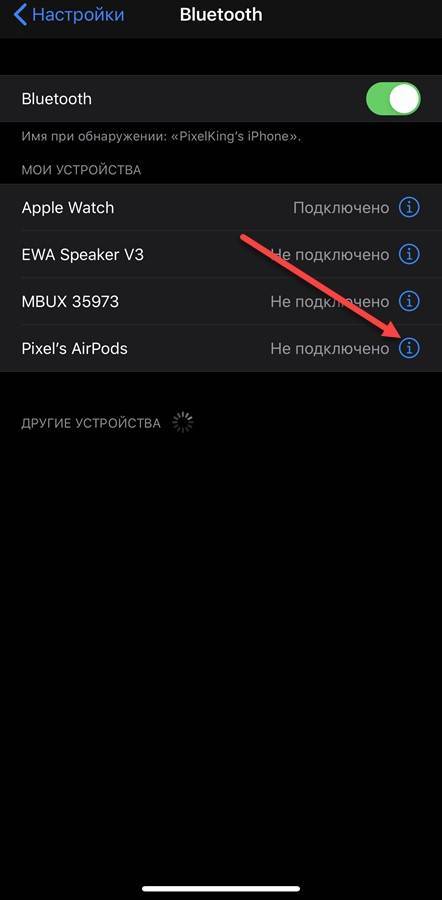
Альтернативный вариант действий – сброс текущего соединения через вкладку Bluetooth и повторное сопряжение с последующей перезагрузкой смартфона или ПК.

- Особенности ухода. Производители рекомендуют не оставлять наушники на солнце и держать подальше от мест повышенной влажности. Желательно избегать механических повреждений (для кейсов с наушниками уже давно продают специальные чехлы). Хотя бы раз в месяц нужно очищать гнездо зарядки на кейсе или корпусе аксессуара.
- Некоторые Bluetooth-наушники требовательно относятся и к версии программного обеспечения: аудиотехника от Samsung обновляется через фирменное приложение для iOS и Android вручную, а вот Apple загружает апдейты в фоне и почти «без спроса».
- И коротко о зарядке – ресурс аккумулятора беспроводной аудиотехники не вечен и постепенно расходуется. Представители некоторых брендов не рекомендуют заряжать кейс или наушники целиком в хаотичном порядке – оставляя аксессуар на зарядке то на пять минут, то на десять часов и более. Желательно сверяться с индикатором (через приложение) и лишний раз не экспериментировать. Часто заменить израсходованный аккумулятор уже невозможно.
Как подключить наушники к телефону Samsung?
Алгоритм точно такой же, как и при подключении наушников к любому смартфону на базе ОС Android, о чём речь шла чуть выше.
Краткая инструкция подключения к самсунгу:
- Введите беспроводные наушники в режим сопряжения
- Войдите в настройки Bluetooth на телефоне (Bluetooth должен быть включён)
- Найдите название наушников, которые вы хотите подключить, в списке доступных устройств
- Нажмите на них и подождите несколько секунд, после чего соединение будет установлено, а наушники будут подключены к Самсунгу.
В этом видео наглядно показано как подключить любые беспроводные наушники к телефону Samsung.
Подключение к другому устройству
В комплекте к P47 wireless идет проводной кабель разъемом 3,5 мм. Подключение к смартфону происходит стандартным способом.
- активировать наушники;
- включить функцию блютуз смартфона;
- найти P47 wireless в списке найденных;
- начать сопряжение со смартфоном.
Дальнейшее сопряжение происходит автоматически, подключать беспроводной гаджет требуется только при первой активации.
Зарядка
Во время зарядки P47 wireless горит красным, после полной зарядки индикатор загорается синим.
Заряжание возможно через кабель USB или провод 3,5 мм. Состояние заряда не показывается на наушниках, его можно отследить только через смартфон.
Полный заряд наушников — 2 ч.
Управление
Управление устройством сосредоточено на одной из чашек P47 wireless:
- клавиши регулировки громкости, однократное нажатие;
- трубка — ответ на звонок или сбрасывание вызова, удержание клавиши осуществляет набор последнего вызываемого абонента;
- знак стрелки — переключает музыкальные треки;
- верхняя клавиша — включение и выключение наушников;
- средняя клавиша рядом с трубкой — ставит на паузу музыку и воспроизводит.
Описание
P47 wireless представляют собой складную конструкцию, состоящую из амбушюра, выполненных из кожзаменителя и оголовья из пластика.
Управление наушниками расположено на правой чаше. Имеется небольшое шумоподавление.
В P47 wireless встроен микрофон, с помощью которого производятся звонки.
Рекомендуется говорить через P47 wireless только в тихих помещениях, иначе есть риск не расслышать собеседника. Модель имеет низкую цену, даже ниже, чем на китайских площадках.
Совместимо с любыми устройствами, в комплекте идет также шнур для подключения к компьютеру, можно не беспокоиться за заряженность наушников.
Это не только наушники, но и радиоприемник. Встроенная система позволяет улавливать радиочастоты 20 радиостанций.
Доступно также прослушивание музыки на карте памяти, вместимостью в 32 гб. Время автономной работы составляет 8 ч, а для заряда необходимо 2 ч.
Радиус действия 10 м, что позволяет комфортно перемещаться. Звукоизоляции недостаточно для комфортного прослушивания, окружающие будут слышать все, что слышит владелец.
Есть несколько цветов P47 wireless. Благодаря версии Bluetooth 5.0 поддерживается стабильный сигнал.
P47 wireless не для профессионального использования или спорта, но подойдут к продолжительным прогулкам.
Влагостойкого покрытия нет, из-за чего не стоит погружать P47 wireless в воду.
P47 wireless обладает неплохим звуком. Выделяются низкие частоты. Любителям тяжелой музыки и рока басов достаточно.
Средние также на уровне для танцевальных композиций. Высокие частоты непригодны для прослушивания классических концертов.
Громкость на хорошем уровне. Присутствует детализация инструментов.
Внимание: не рекомендуется включать музыку с высокой громкостью, есть риск навредить ушам


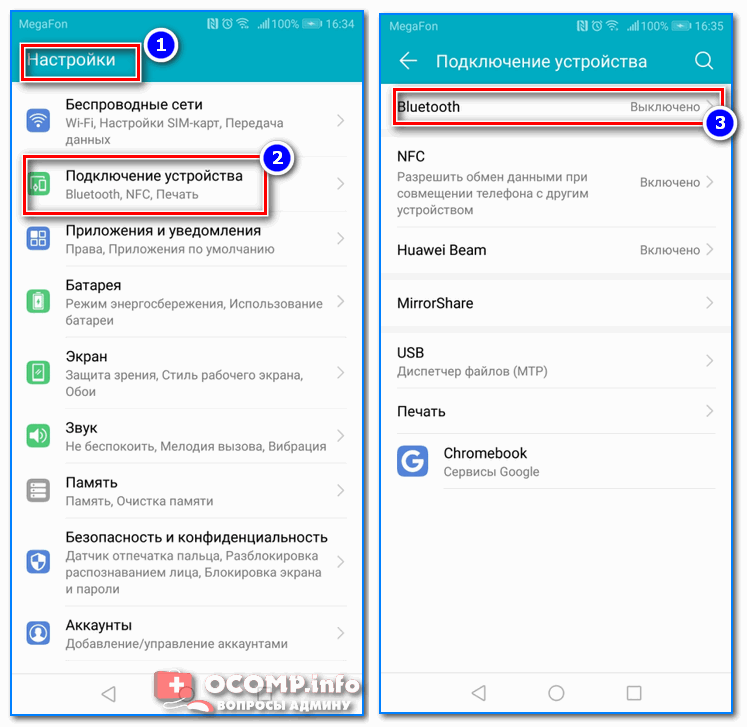
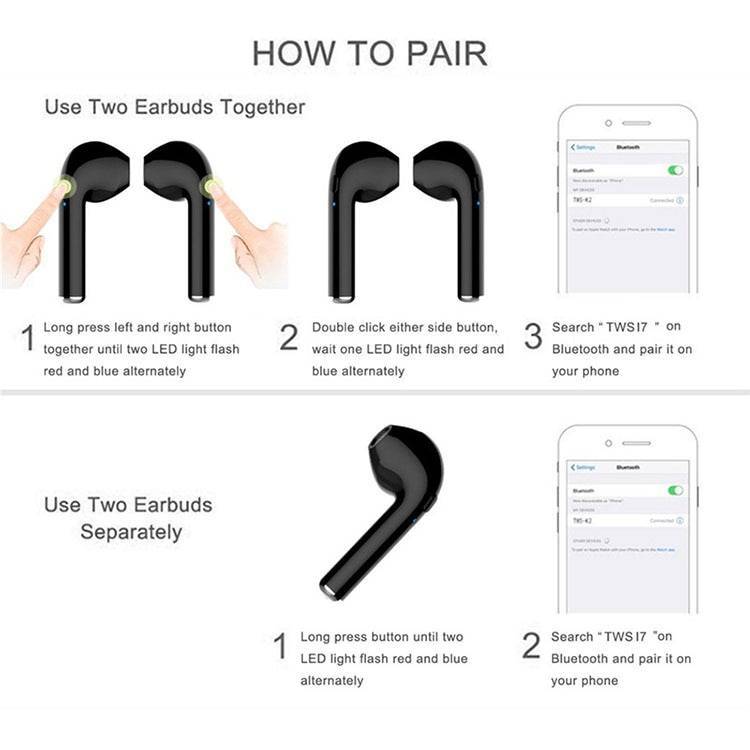
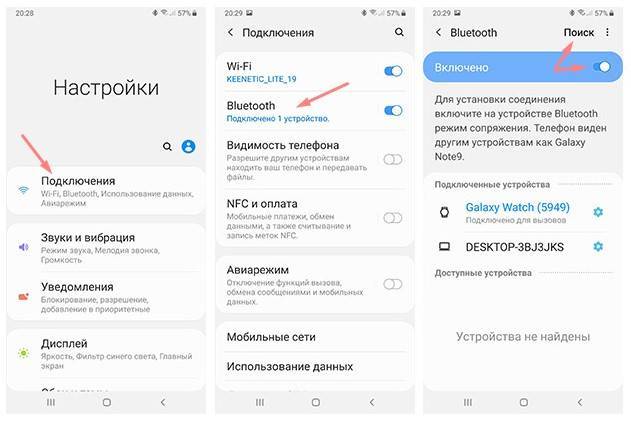
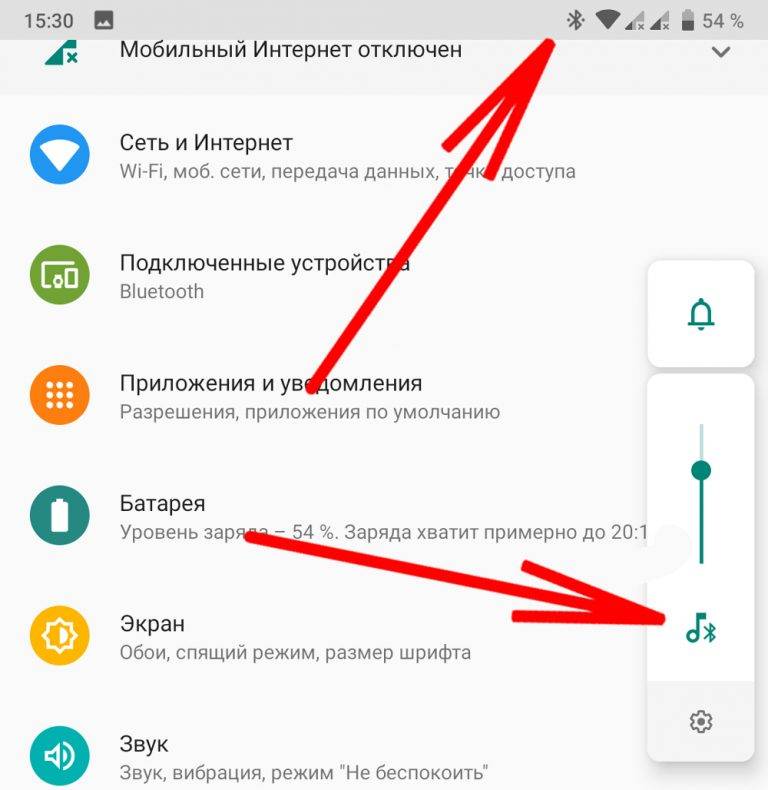
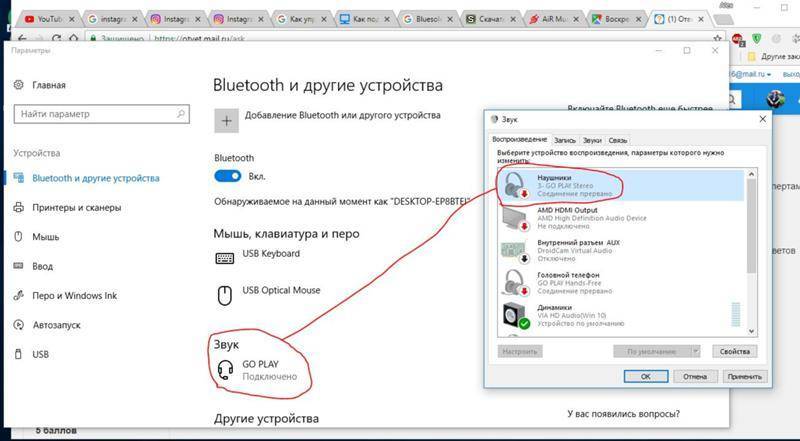
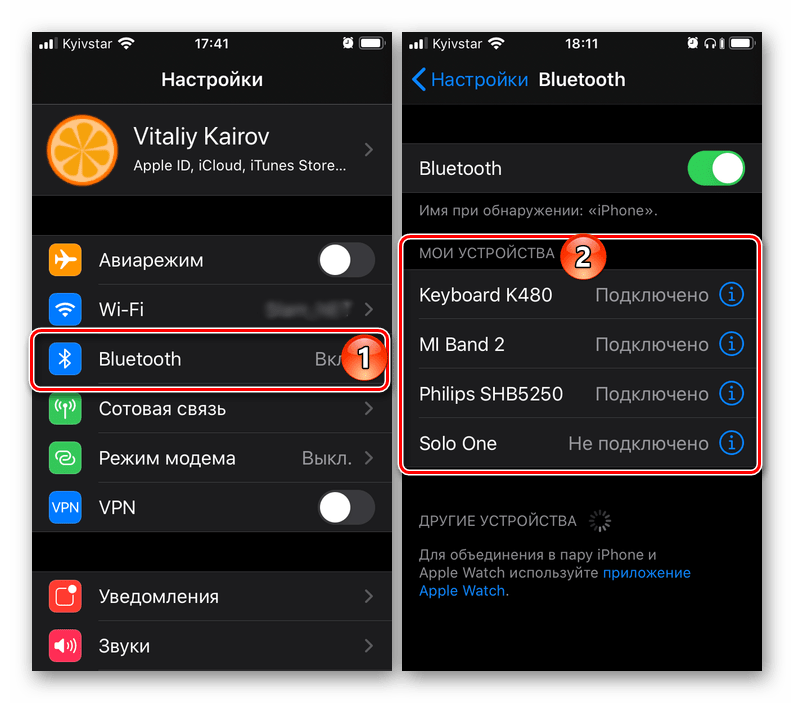
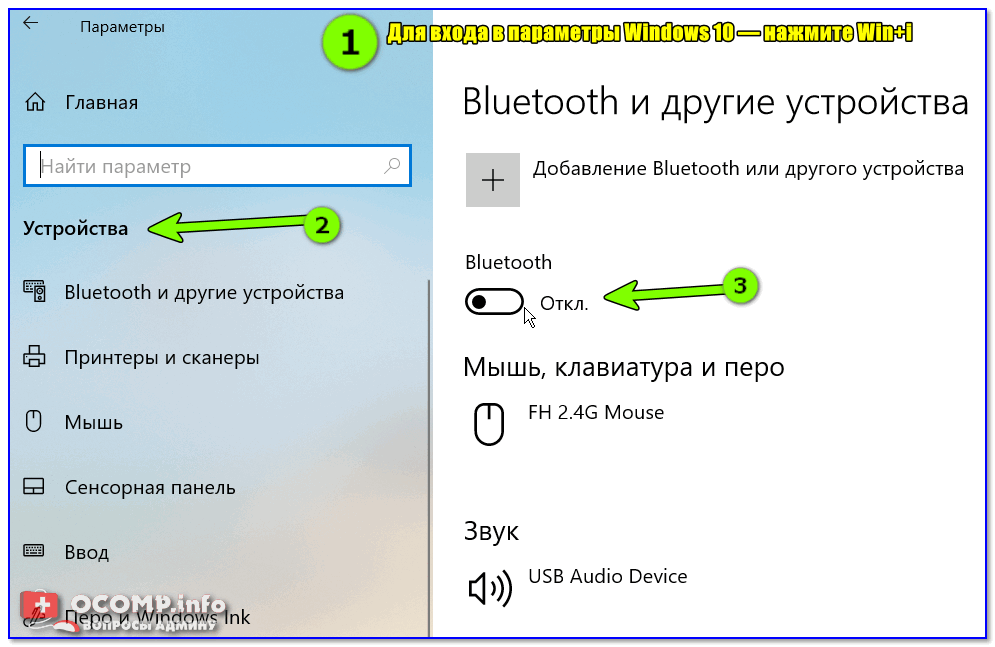
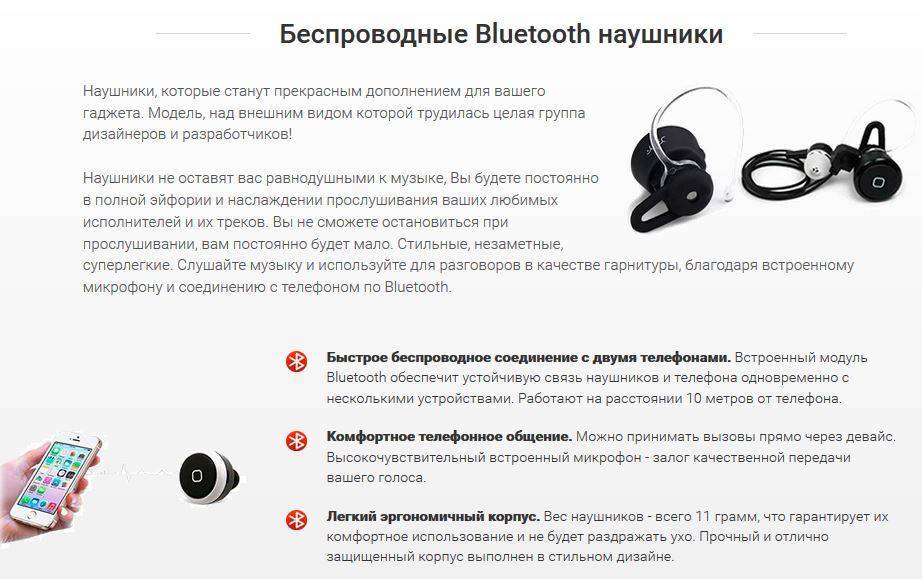
![[#гайд] как подключить блютуз наушники к компьютеру?! (2019)](https://all-sfp.ru/wp-content/uploads/e/6/a/e6a887a0b3d5b94fe4438844b21b0d13.png)